갈수록 랜섬웨어를 비록한 바이러스들이 기능을 부리면서 윈도우 보안이 더 중요해 졌습니다. 이러는 가운데 이를 효과적으로 방어하기 위해서 윈도우 디펜더 기능을 활용한 윈도우 랜섬웨어 방지 방법에 대해서 살펴봤습니다.
지난 주말 동안 갑자기 컵퓨터 일부 파일이 랜섬웨어에 감염되었습니다. 램섬웨어는 아주 영리하게도 가장 최근에 작업한 파일들만 암호화를 해 놓았더군요. 그리고 당연하게도 파일 확장자도 xlxs와 같은 최근에 사용된 확장자들을 대상으로 진행되었습니다.
불행 중 다행으로 한달 전에 클라우드에 백업해 놓은 것이 있었기 때문에 이를 토대로 대부분 복구할 수 있었습니다. 아쉽게도 최근 1달간 작업한 내용은 살릴 수는 없었는데.. 뭐 아주 중요한 내용을 없었기 때문에 비싼 수업료를 치루었다고 생각하기로 했습니다.
많은 시간을 등여서 다시 복구하면서 보다 안전하게 컴퓨터를 보호할 수 있는 방안을 찾아보고 널리 사용된, 그러면서도 간단하면서 강력한 윈도우10 디펜더 랜섬웨어 방지 방법에 대해서 살펴보도록 하겠습니다.
생각보다 강력한 윈도우 디펜더 성능 비교
윈도우10 안티바이러스 기능인 윈도우 디펜더는 어느 상용 안티바이러스 프로그램 못지않는 기능을 제공하고 있습니다.
윈도우용으로 개발된 수많은 상용 안티 바이러스 백신들과 비교한 벤치 테스트에서도 우수한 성과를 보여주고 있습니다.
그렇게 비싼 상용 안티 바이러스 백신과 비교해도 뒤지지 않기때문에 별도 안티바이러스 백신을 구입할 필요가 없이 윈도우 디펜더만으로도 윈도우10 운영해도 좋겠다는 의견도 많이 있습니다.
AV 테스트에서 제공하는 백신 벤치 테스트 결과
이러한 테스르를 보여주는 한가지 예로 AV Test를 들 수 있는데요.
AV 테스트는 컴퓨터 사용자가 정확한 정보와 테스트 결과를 기반으로 유료/무료 안티 바이러스 백신 프로그램을 선택할 수 있도록 도와주기 위해 설립된 기관으로 정기적으로 유료/무료 안티 바이러스 배깃ㄴ에 대한 벤치 테스트 결과를 공개하고 있습니다.
여기에서는 보호 수준(Protection), 성능(Performance), 사용성(Usability)이라는 세 가지를 평가하는데, 각 항목을 6점 스케일로 평가합니다.
이 글을 작성하는 2021년 4월 26일 현재 2021년 2월 벤치 결과가 공개되어 있는데요. 윈도우 디펜더는 세가지 항목 모두에서 6점를 받아 Top을 기록하고 있습니다. 그런데 이 백신 벤치 결과에는 안랩에서 제공하는 V3 IS 9.0은 상대적으로 성능이 떨어진다고 나오네요.
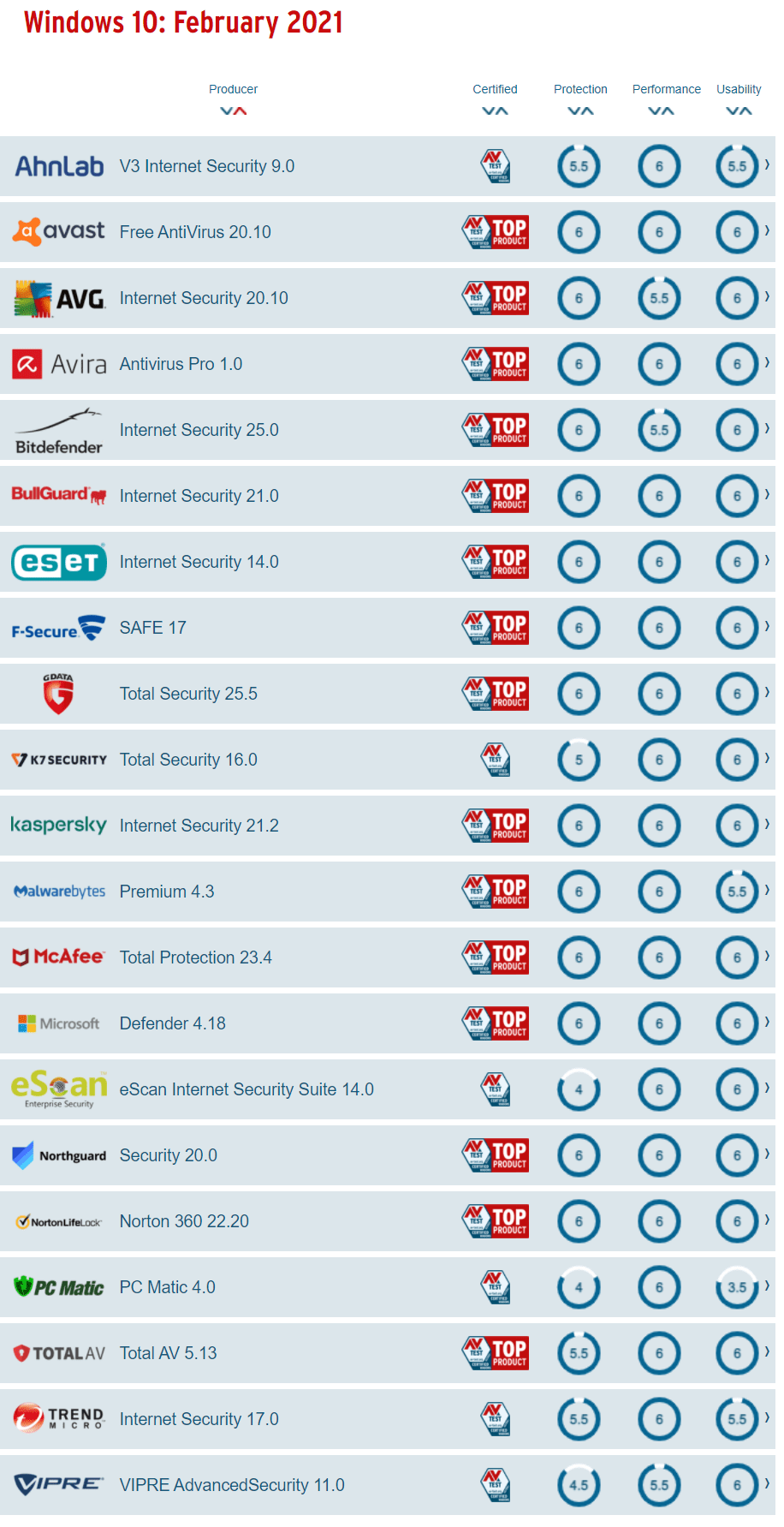
잘 모르는 윈도우10 랜섬웨어 방지 기능
윈도우 디펜더에서 제공하는 랜섬웨어 방지 기능은 상당히 강력한 기능인데도 많이 사용하지 않고 있습니다. 저도 이번에 일부 파일이 랜섬웨어에 감지된 후 이 기능을 알고 추가로 설정할 수 있었습니다.
여기에서는 윈도우10에 탑재된 윈도우 디펜더 랜섬웨어 방지 기능을 알아보고, 이를 적용해하는 방법을 살펴 보도록 하겠습니다.
바이러스 및 위험 방지 설정
먼저 윈도우10 설정에서 윈도우 보안을 강화하기 위해 윈도우 디펜더의 바이러스 및 윕협 방비 설정으로 이동합니다. 이러한 이동은 아래와 같은 순서로 진행됩니다.
- Windows 설정(Win+i) ->
- 업데이트 및 보안->
- Windows 보안->
- 바이러스 및 추가 위협 방지->
- 설정 관리
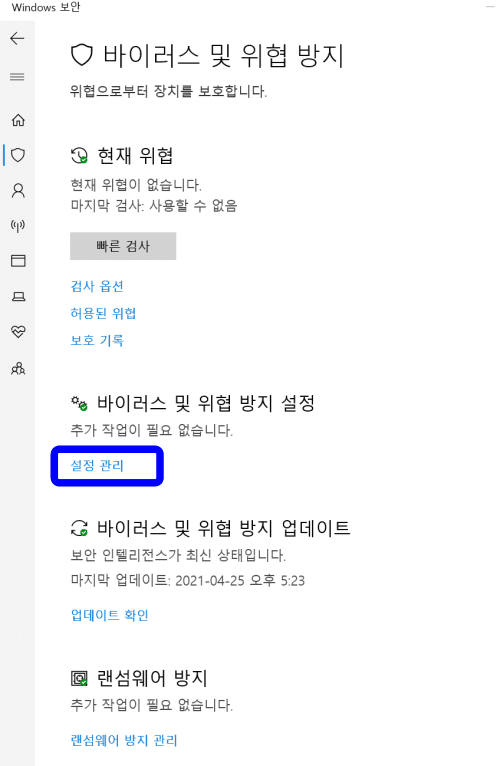
제어된 폴더 액세스 관리로 이동
제어된 폴더 액세스 항목에서 제어된 폴더 액세스 관리 메뉴를 선택합니다.
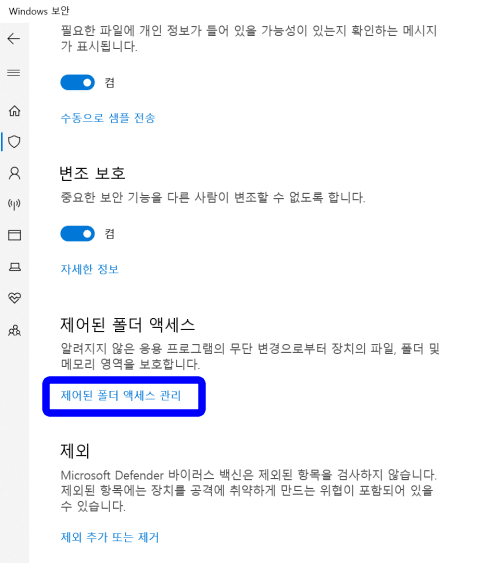
여기에서 제어된 폴더 액세스 항목을 켜줍니다. 윈도우10은 기본적으로 이 기능을 활성화 해 놓지 않았습니다.
이 기능을 화성화하면 차단 기록, 보호된 폴더, 제어된 폴더 액세스를 통한 앱 허용의 세가지 기능이 나타납니다.
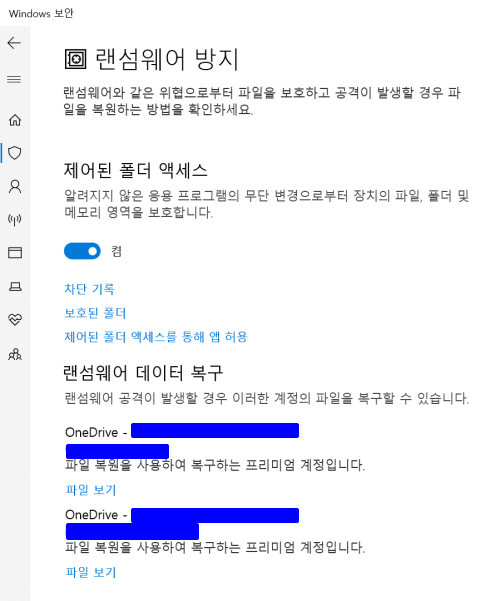
보호된 폴더 추가
윈도우10 기본 설정에서 제어된 폴더 액세스 기능을 활성화하면 나타나는 기능 중 보호된 폴더로 이동합니다.
윈도우10은 기본적으로 윈도우 시스템 폴더를 기본적으로 보호된 폴더 시스테에 이름을 올려 놓았습니다. 나머지는 매뉴얼로 추가해야 합니다.
저의 경우는 원드라이브, 프로그램 폴더 등등을 추가 해 놓았습니다. 여기서 상위 폴더를 설정해 놓으면 그 하위 폴더는 자동으로 보호 대상이 포함됩니다.
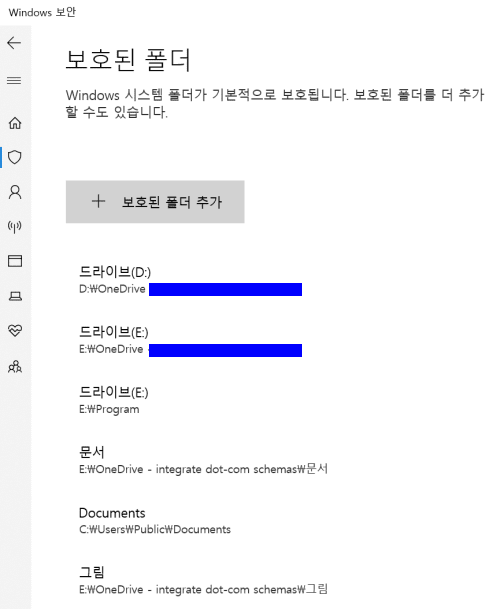
여기서 특정 폴더를 보호된 폴더에서 빼고 싶다면 ‘보호 폴더’화면으로 들어가 빼고 싶은 폴더를 클릭한 후 제거를 선택하면 됩니다. 단 시스템에서 기본으로 설정한 보호된 폴더는 제거할 수 없습니다. 오직 사용자가 매뉴얼로 추가한 폴더만 제외할 수 있습니다.
마치며
이 정도 설정하면 어느 정도 윈도우10 랜섬웨어 방지 기능 설정을 한 것으로 불 수 있습니다.
하지만 모든 프로그램을 최신으로 업데이트하고, 잘 모르는 것에서 온 첨부 파일 등을 함부로 클릭하지 않는 등 기본적인 윈도우 안전 규칙 등을 지켜야 효과를 볼 수 있습니다.
윈도우 백업 중요성
거기다 정기적인 백업 또는 실시간 백업이 진행된다면 더욱 더 좋을 것 같습니다. 이번 랜섬웨어에 감염되었어도 이전 백업본이 큰 도움이 되었던 것처럼요.
백업은 컴퓨터 내 다른 드라이브에 백업은 도움이 되지는 않습니다. 저의 경우 덩연히 컴퓨터 안 다른 장소에도 백업되어 있었지만 여기에서도 같은 방식으로 랜섬웨어에 감영되었기 때문에 무용지물이었습니다.
도움이 되었던 것은 원드라이브라는 클라우드에 백업해 놓은 것은 다행히 감염되지 않았기 때문에 도우밍 되었습니다.
그렇기 때문에 클라우드 기반 스토리지나 별도 백업 서비스를 이용하는 것이 좋습니다.
그리고 클라우드 기반 스토리지나 백업 서비스들이 제공하는 ‘버저닝(versioning)’ 기능을 활요할 수 있는지 점검해 보는 것이 좋습니다. 이 ‘버저닝(versioning)’ 기능은 최신 파일 뿐만이 이전 파일들도 같이 보관해 주어서 만일 최신 파일이 램섬웨어 등에 감염되었다면 이전 버전으로 복원할 수 있는 기능을 제공합니다.
마이크로소프트 원드라이브나 구글 드라이브, 카보나이트, 드롭박스 등 대부분의 백업 및 스토리지 서비스들은 버저닝 기능을 제공하기 때문에 이 서비스를 이용하고 이 기능을 활용한다면 보단 안전하게 대응할 수 있을 것으로 보입니다.

